接下来给大家带来win7系统电脑使用CCleaner提高运行速度的详细步骤:
1、百度CCleaner,下载安装,可以使用百度下载,也可以进入CCleaner官网下载,免费版的功能已经足够我们使用了 ;
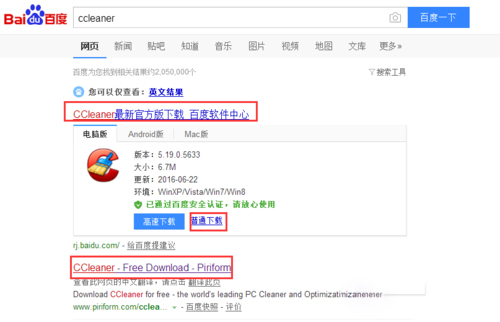
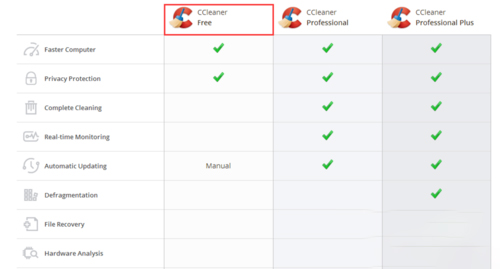
2、安装成后,打开CCleaner,选择清洁器选项,然后点击分析。分析完成后点击运行清洁器,删除已经扫描出的垃圾;
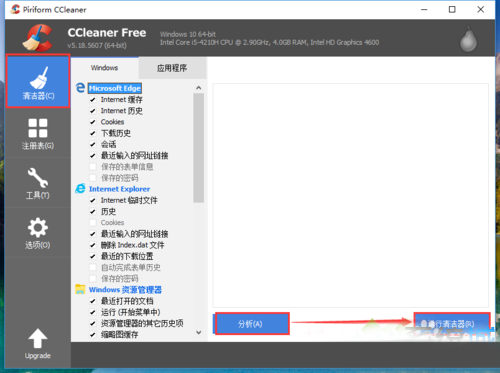
3、选择注册表选项,点击扫描问题,扫描电脑中无效的注册表;
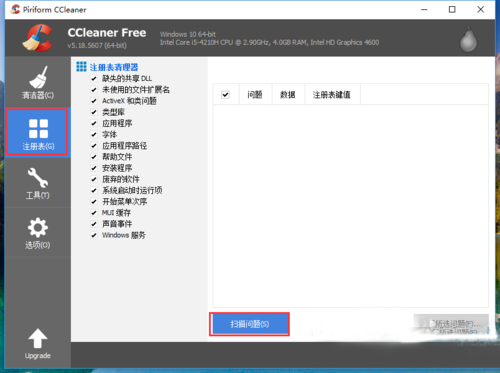
4、扫描完成后,选择修复所选问题,删除注册表无效项;
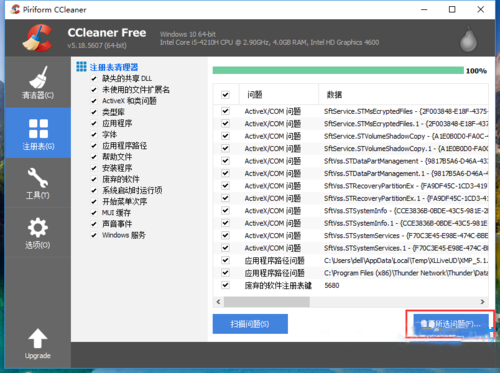
5、CCleaner还有其他许多强大等功能,比如在工具选项里,我们可以卸载不需要的软件;
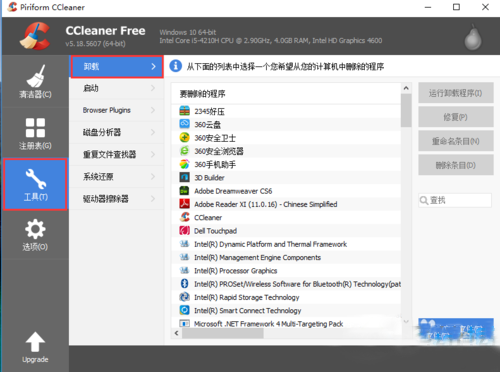
6、还可以对电脑中的重复文件进行查找,删除重复文件,释放磁盘空间;设置开机启动项,磁盘分析器可以优化磁盘存储。
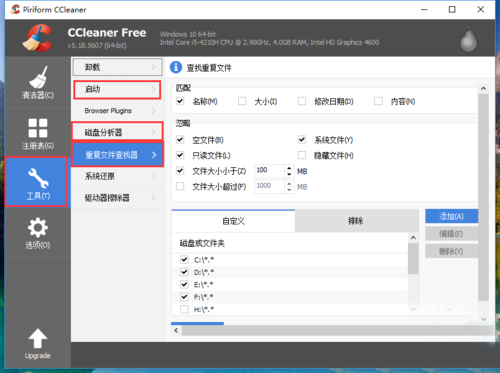
关于win7系统电脑使用CCleaner提高运行速度的操作方法就给大家介绍到这边了,如果你也有遇到这样的情况,就可以采取上面的方法步骤来进行解决,希望对大家有所帮助。
uc电脑园提供的技术方案或与您产品的实际情况有所差异,您需在完整阅读方案并知晓其提示风险的情况下谨慎操作,避免造成任何损失。

浏览次数 167
浏览次数 273
浏览次数 576
浏览次数 240
未知的网友